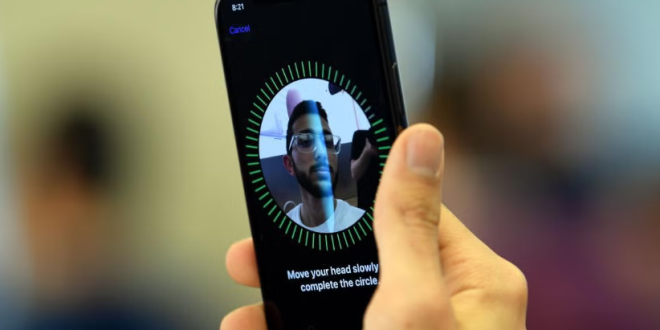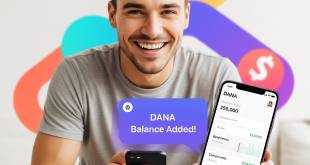Face ID adalah fitur keamanan canggih yang diperkenalkan oleh Apple untuk memudahkan pengguna dalam membuka kunci iPhone, melakukan pembayaran, dan mengakses aplikasi dengan cepat dan aman. Namun, seperti teknologi lainnya, Face ID juga bisa mengalami masalah. Kitaswara.com bertujuan untuk memberikan panduan langkah demi langkah untuk memperbaiki Face ID yang tidak bekerja di iPhone Anda.
Daftar Isi
TogglePemeriksaan Awal
A. Pastikan Tidak Ada Halangan di Kamera TrueDepth
- Membersihkan Kamera: Pastikan kamera TrueDepth di bagian depan iPhone Anda bersih dari debu, kotoran, atau minyak. Gunakan kain mikrofiber untuk membersihkannya.
- Memastikan Tidak Ada Penutup atau Pelindung Layar yang Mengganggu: Pastikan tidak ada pelindung layar atau casing yang menghalangi kamera TrueDepth. Lepaskan sementara pelindung tersebut dan coba gunakan Face ID kembali.
B. Periksa Pengaturan Face ID
- Buka “Settings”: Masuk ke aplikasi Pengaturan di iPhone Anda.
- Pilih “Face ID & Passcode”: Gulir ke bawah dan pilih opsi ini.
- Pastikan Fitur Face ID Diaktifkan untuk Fungsi yang Diinginkan: Periksa apakah Face ID diaktifkan untuk membuka kunci iPhone, App Store, Apple Pay, dan lainnya.
Pengecekan Perangkat Lunak
A. Memastikan iOS Diperbarui ke Versi Terbaru
- Buka “Settings”: Masuk ke aplikasi Pengaturan.
- Pilih “General”: Pilih opsi General (Umum).
- Pilih “Software Update”: Pastikan iPhone Anda menjalankan versi iOS terbaru. Jika ada pembaruan yang tersedia, unduh dan instal.
B. Reset Face ID
- Buka “Settings”: Masuk ke aplikasi Pengaturan.
- Pilih “Face ID & Passcode”: Masukkan kata sandi jika diminta.
- Pilih “Reset Face ID”: Pilih opsi ini untuk menghapus konfigurasi Face ID yang ada.
- Setel Ulang Face ID: Ikuti instruksi di layar untuk menyetel ulang Face ID dengan memindai wajah Anda.
Pengecekan Perangkat Keras
A. Periksa Kerusakan Fisik pada Kamera TrueDepth
- Inspeksi Visual untuk Kerusakan atau Kotoran: Periksa kamera TrueDepth untuk memastikan tidak ada kotoran atau kerusakan fisik.
- Periksa Adanya Keretakan atau Kerusakan Lainnya: Pastikan tidak ada retakan atau kerusakan lainnya pada kamera.
B. Tes Komponen Perangkat Keras Lainnya
- Menggunakan Fitur Lain yang Bergantung pada Kamera: Coba gunakan kamera depan untuk mengambil foto selfie. Jika kamera bekerja dengan baik, masalah mungkin terletak pada perangkat lunak.
- Menghubungi Dukungan Apple Jika Ada Kerusakan Fisik yang Terlihat: Jika Anda menemukan kerusakan fisik, segera hubungi dukungan Apple.
Langkah Lanjutan
A. Restart iPhone
- Cara Melakukan Restart Paksa pada Model iPhone yang Berbeda: Lakukan restart paksa sesuai dengan model iPhone Anda. Misalnya, pada iPhone X atau yang lebih baru, tekan dan tahan tombol samping serta salah satu tombol volume hingga slider muncul.
B. Reset Semua Pengaturan
- Buka “Settings”: Masuk ke aplikasi Pengaturan.
- Pilih “General”: Pilih opsi General (Umum).
- Pilih “Reset”: Gulir ke bawah dan pilih Reset.
- Pilih “Reset All Settings”: Konfirmasi reset ini.
C. Restore iPhone ke Pengaturan Pabrik
- Backup Data Penting Sebelum Melakukan Reset: Pastikan semua data penting telah di-backup.
- Buka “Settings”: Masuk ke aplikasi Pengaturan.
- Pilih “General”: Pilih opsi General (Umum).
- Pilih “Reset”: Pilih opsi ini.
- Pilih “Erase All Content and Settings”: Konfirmasi reset ini.
Menghubungi Dukungan Apple
A. Mencari Bantuan Melalui Situs Web Apple Support
- Cara Mengakses Apple Support: Kunjungi situs web Apple Support dan cari bantuan yang sesuai dengan masalah Face ID Anda.
- Informasi yang Perlu Disiapkan Sebelum Menghubungi Dukungan: Siapkan informasi seperti nomor seri iPhone, versi iOS, dan deskripsi masalah.
B. Mengunjungi Apple Store atau Penyedia Layanan Resmi Apple
- Lokasi dan Jam Operasional: Cari tahu lokasi Apple Store atau penyedia layanan resmi Apple terdekat serta jam operasionalnya.
- Prosedur Perbaikan di Apple Store: Buat janji temu dan bawa iPhone Anda untuk diperiksa dan diperbaiki oleh teknisi Apple.
Memperbaiki Face ID yang tidak bekerja bisa menjadi proses yang sederhana atau memerlukan bantuan dari dukungan Apple. Dengan mengikuti langkah-langkah di atas, Anda bisa melakukan pemeriksaan awal, pengecekan perangkat lunak dan keras, serta langkah-langkah lanjutan untuk mengatasi masalah. Penting untuk menjaga kebersihan dan penggunaan yang benar untuk mencegah masalah Face ID di masa depan. Jika masalah tetap berlanjut, jangan ragu untuk mencari bantuan dari Apple.
 Berita Utama Berita dan Informasi Selalu ada Yang Terbaru
Berita Utama Berita dan Informasi Selalu ada Yang Terbaru